Меняем разъём питания в ноутбуке
Сегодня расскажу вам, как самостоятельно заменить разъем питания в ноутбуке.
Ко мне поступил неисправный ноутбук. Хозяин устройства жалуется, что устройство работает от аккумулятора, но зарядка не идет. Виноват может быть либо блок питания, либо разъем питания.

Ко мне поступил неисправный ноутбук. Хозяин устройства жалуется, что устройство работает от аккумулятора, но зарядка не идет. Виноват может быть либо блок питания, либо разъем питания.
Диагностика

Первым делом нужно замерить напряжение на блоке питания. Для этого нам понадобится мультиметр.

Проверяем блок питания, вставив красный щуп в разъем зарядки включенного блока питания. Напряжение присутствует – значит, с ним все в порядке. Теперь нужно замерить напряжение на разъеме питания с воткнутым в него блоком питания.
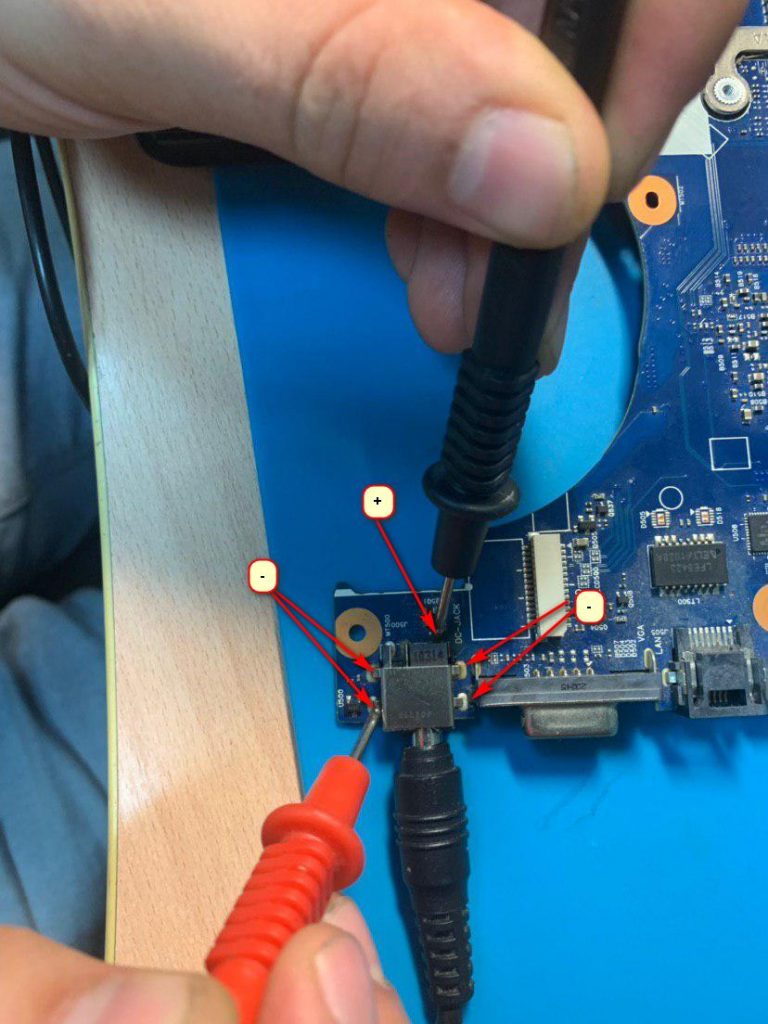
Напряжение должно быть равным напряжению, которое выдает блок питания.

Напряжения нет. Следовательно, проблема кроется в неисправном разъеме питания. Требуется его замена.

Приступаем к ремонту

Для начала нужно нанести флюс на контакты разъема.

И добавить менее тугоплавкий припой для легкого выпаивания разъема.

Берем паяльный фен и равномерно прогреваем плату вокруг разъёма, чтобы он легко отсоединился.

Ищем аналогичный разъём.

Очищаем отверстия на плате оловоотсосом.

Вкладываем разъем на свое место и впаиваем его феном.

Пропаиваем разъем, добавляя к контактам припой.

Очищаем плату от следов пайки и остатков флюса средством для очистки типа Flux-off и зубной щеткой.

Подключаем блок питания к новому разъему. Как мы можем видеть, индикация на материнской плате присутствует.

Питание поступает, так что ремонт можно считать оконченным. Собираем ноутбук.
Источник: httрs://tehnichка.рro/replacing-the-power-connector-on-a-laptop/
Другие статьи

Исправляем ошибку установки обновлений Windows 10
Windows 10 — это уже не самая новая операционная система от Microsoft, но иногда пользователи

Сброс сетевых настроек Windows - командная строка
Сетевые проблемы могут быть очень раздражающими и влиять на нашу работу и повседневную жизнь. В




